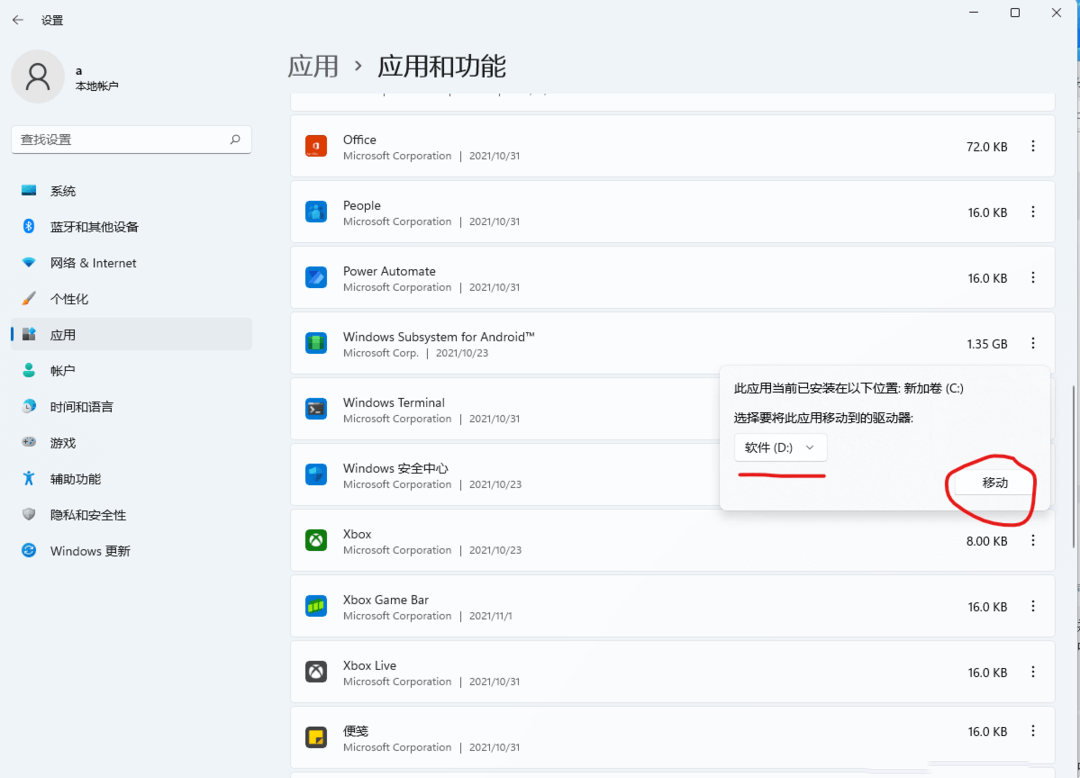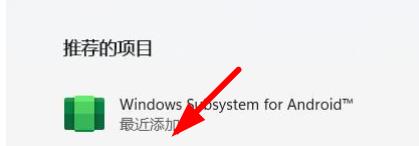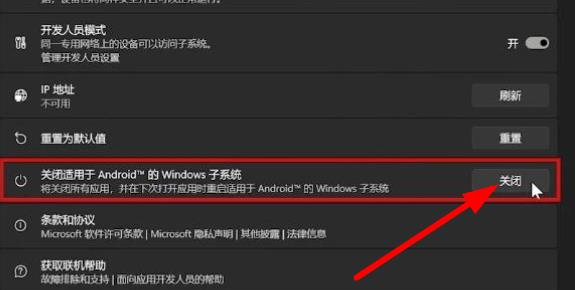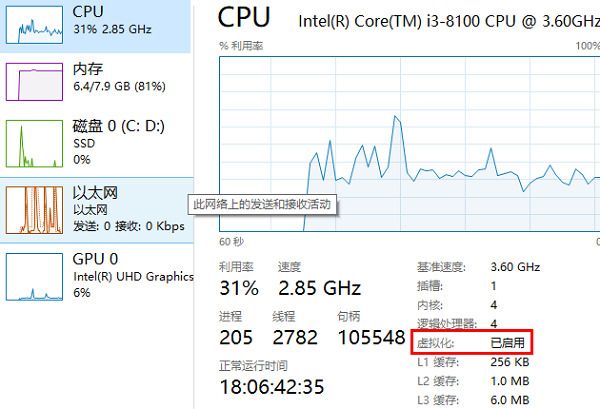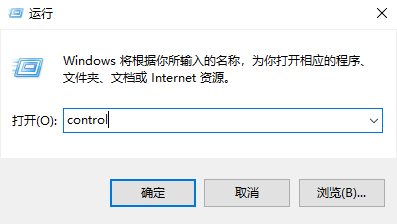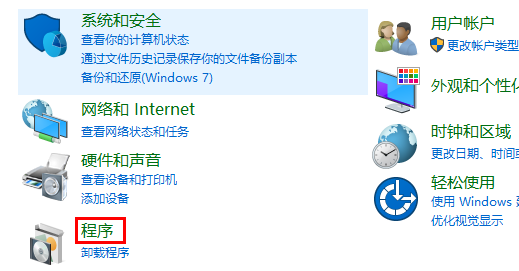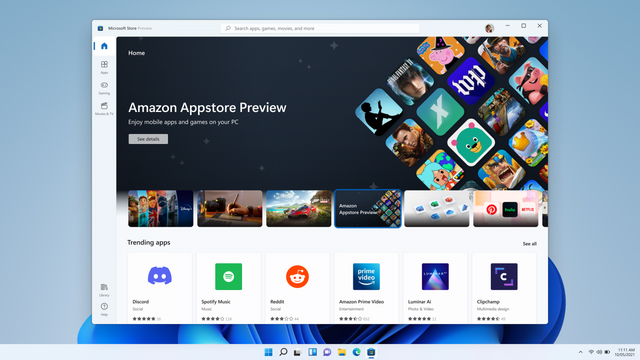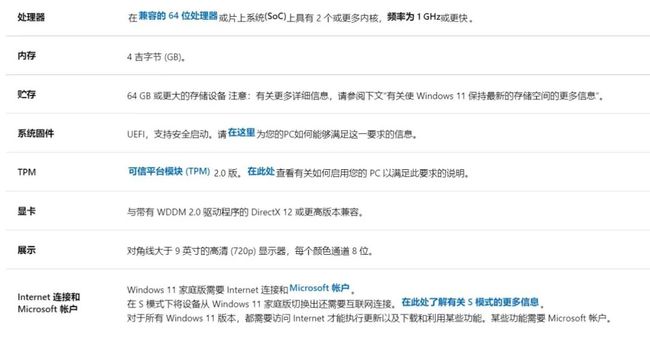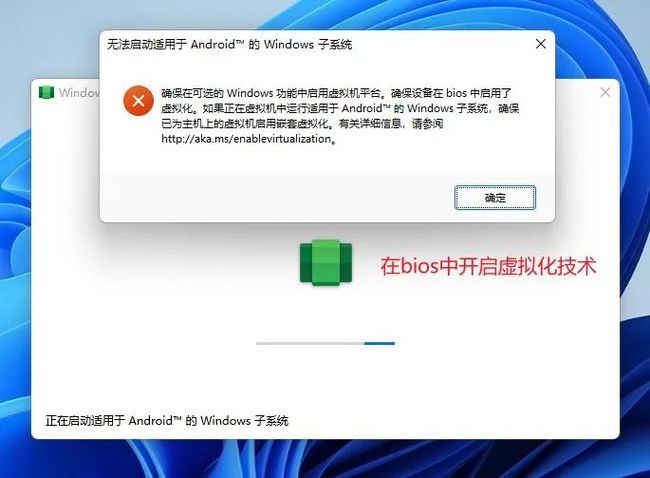Win11安卓子系统怎么导出文件?Win11安卓子系统导出文件的方法
简单到家
 3492人浏览
3492人浏览
 2024-06-15
2024-06-15
安卓子系统可以帮助用户们在win11win11电脑上运行安装软件,甚至还能对安卓app进行多窗口操作等等,相信也有不少的用户们在使用的过程中不会导出文件,那么Win11安卓子系统怎么导出文件?其实方法很简单的,用户们可以打开安卓子系统设置,然后选择打开文件找到你想导出的资源来进行操作就可以了。下面就让本站来为用户们来仔细的介绍一下Win11安卓子系统导出文件的方法吧。
Win11安卓子系统导出文件的方法
1、打开安卓子系统设置,选择打开文件。
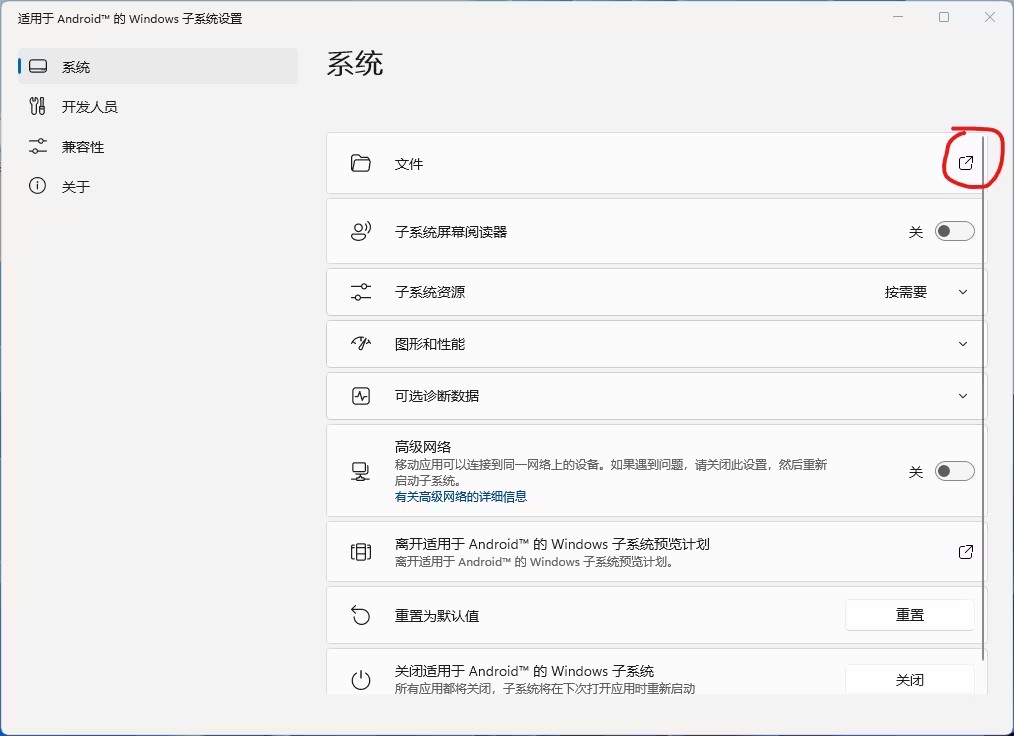
2、点击你想导出的图片,选择使用Windows默认首选项打开。
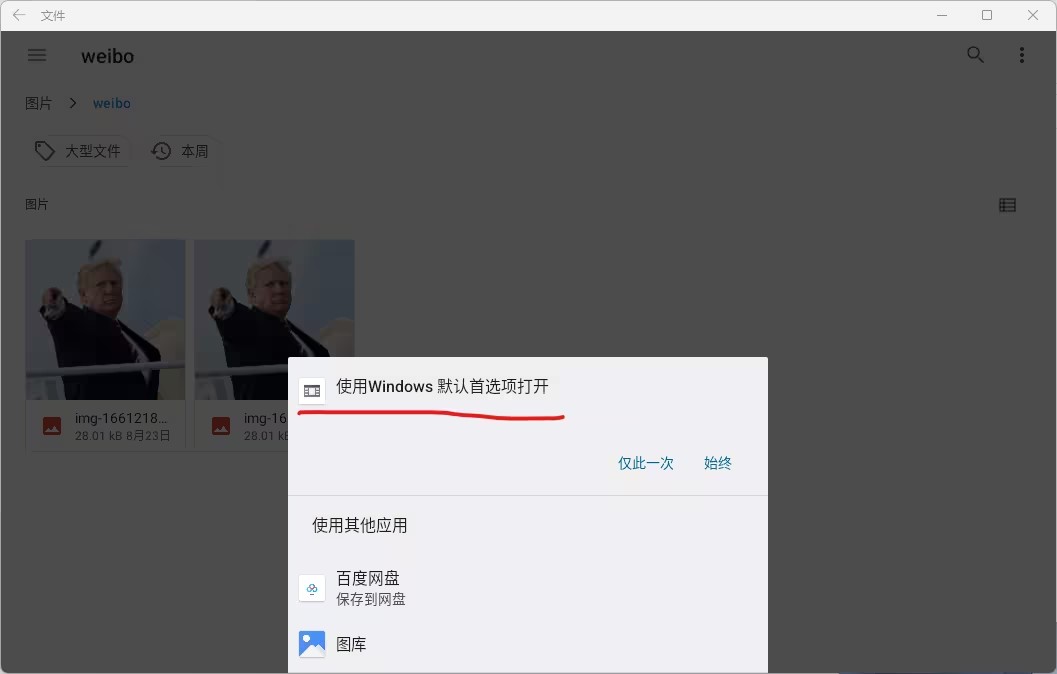
3、或者选中你想导出的资源,点击右上角分享。
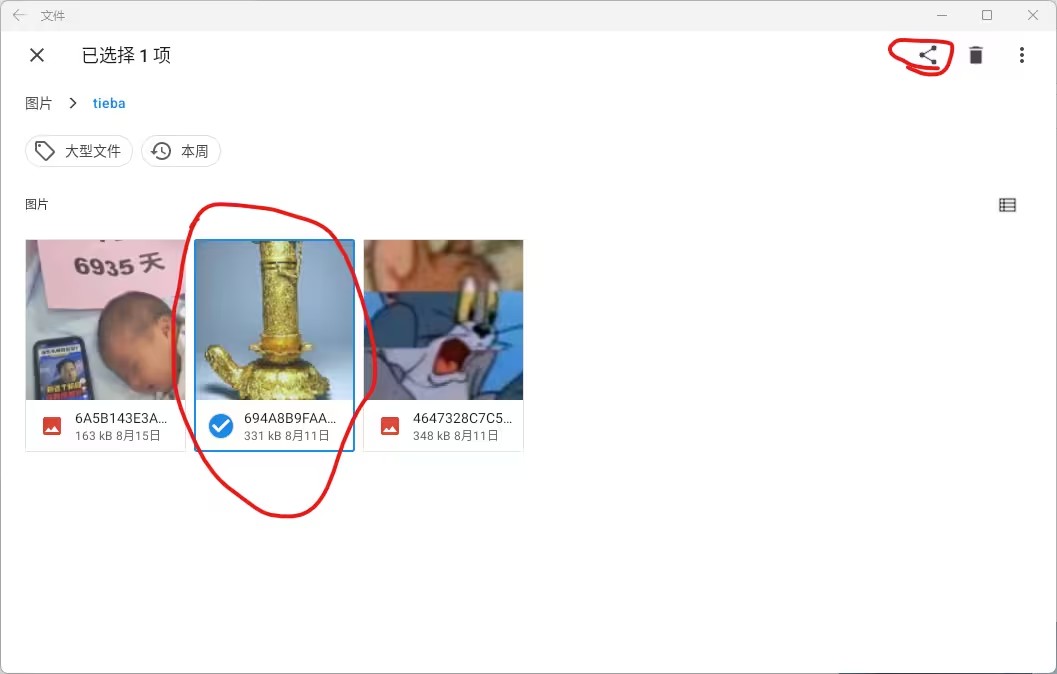
4、选择使用Windows默认首选项。
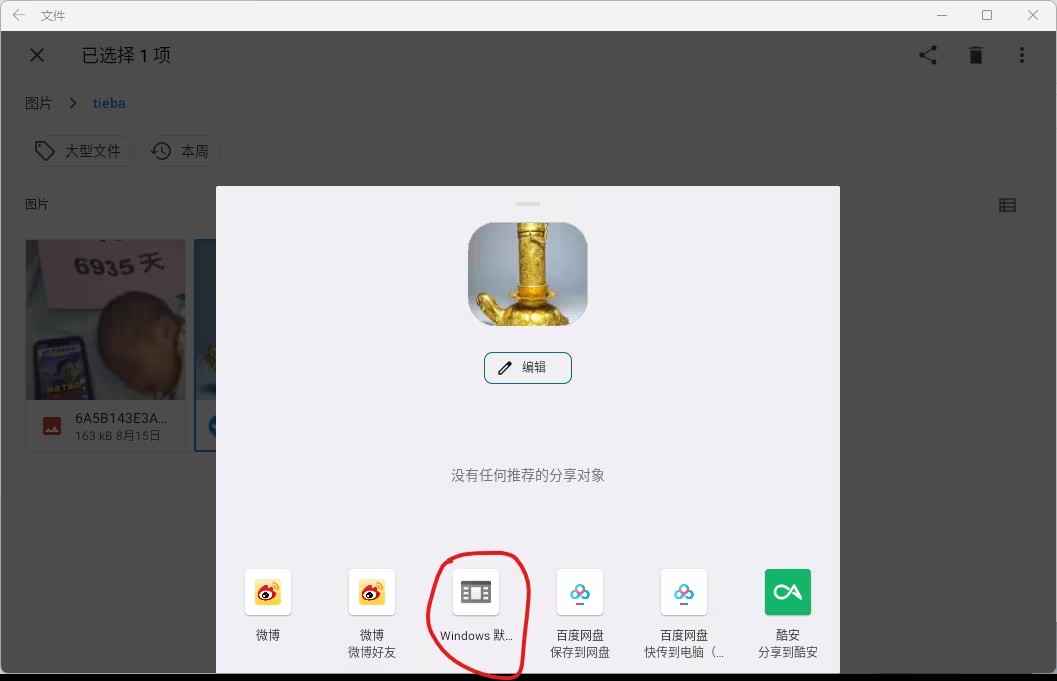
5、文件就会自动保存在“下载”文件夹中。
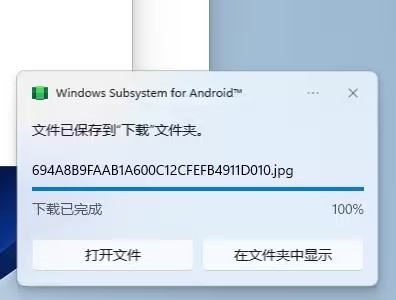
6、打开“下载”文件夹,就能找到导出的文件。
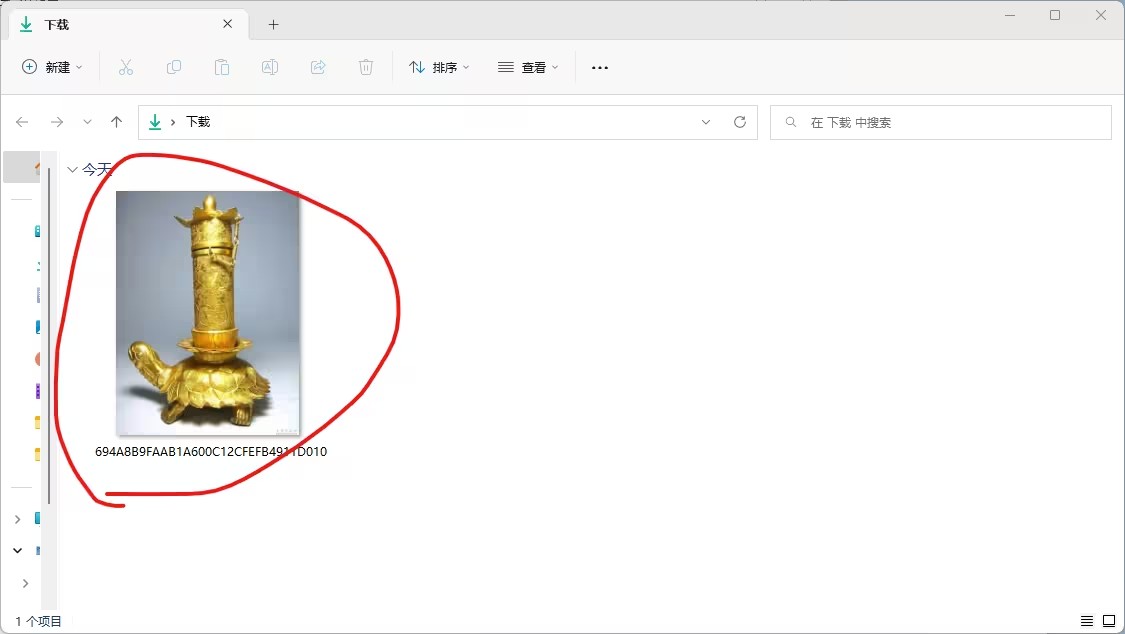
上述内容为转载或编者观点,不代表简单到家意见,不承担任何法律责任。
服务推荐
更多>
资讯推荐
更多>